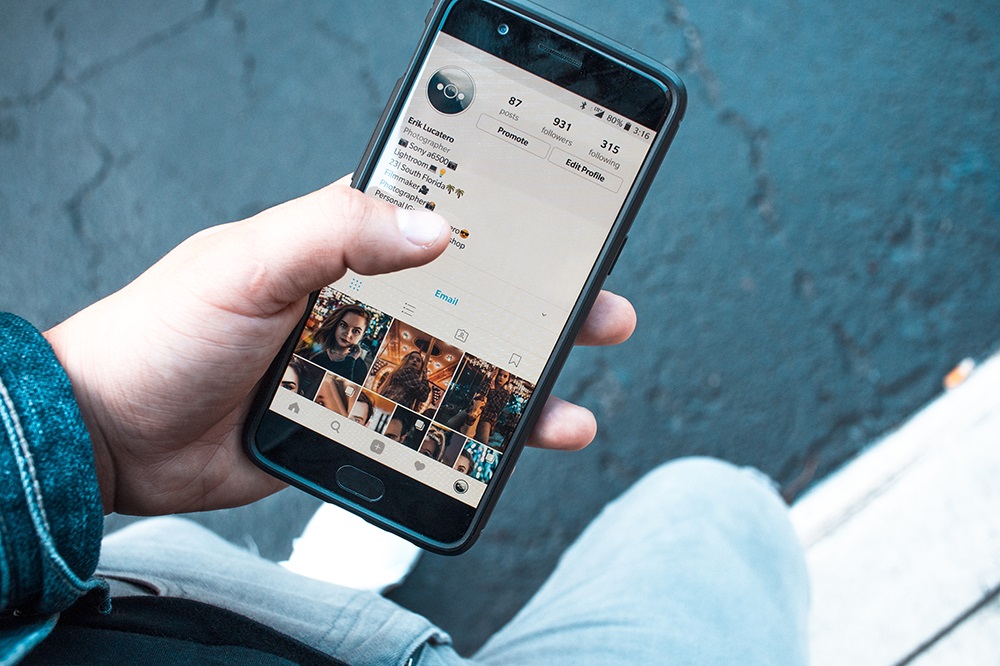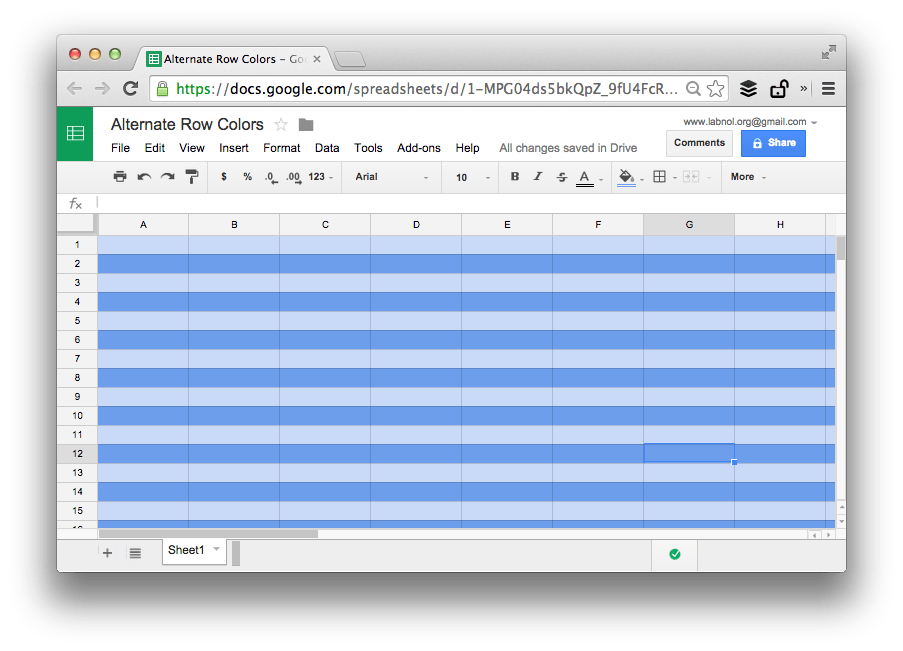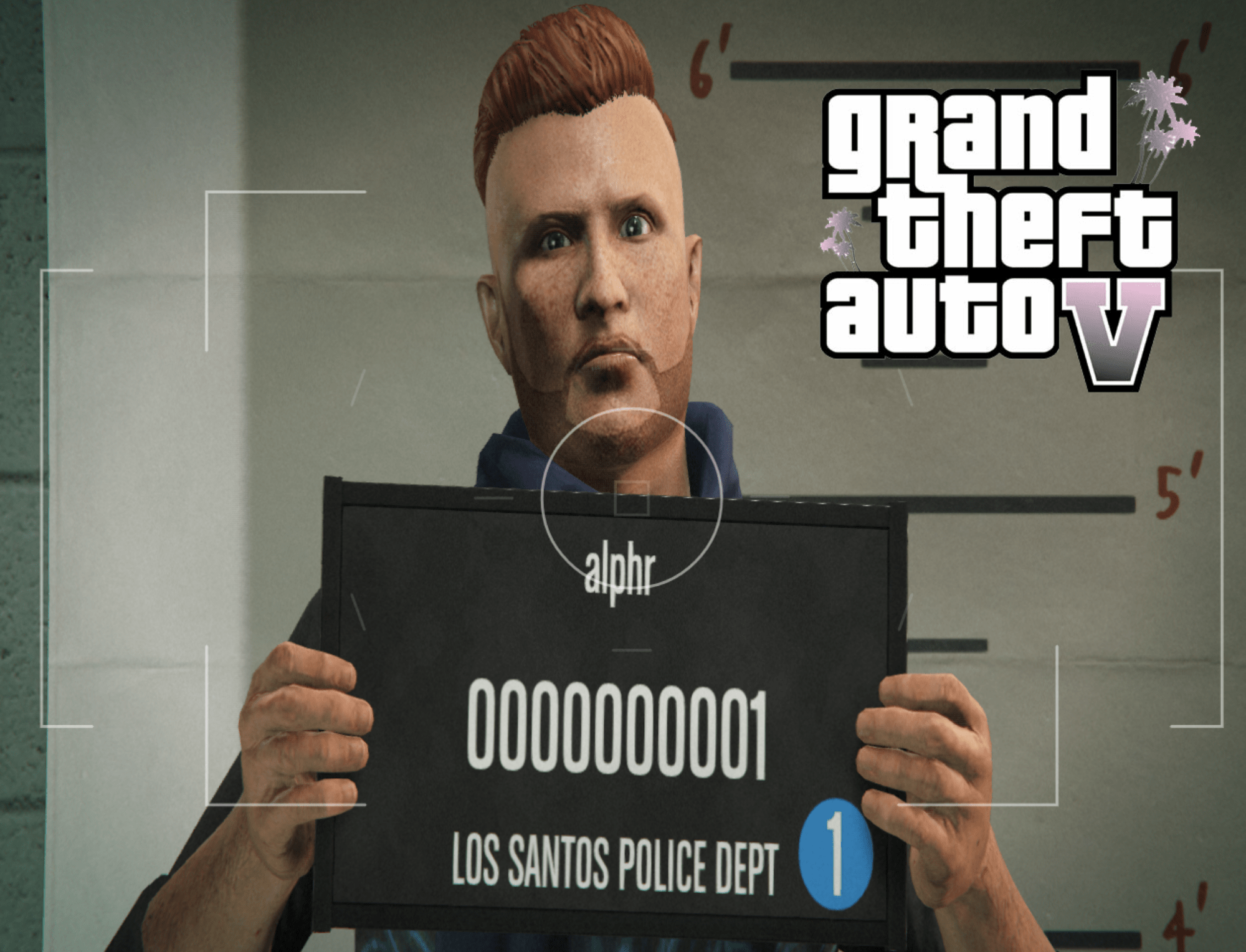Cara Menetapkan Peringatan di Facebook
Keupayaan untuk menetapkan peringatan menggunakan Facebook Messenger pasti termasuk dalam kategori ciri Facebook yang berguna. Malangnya, atas sebab yang tidak diketahui, Facebook memutuskan untuk membuang ciri dari Messenger. Mengecewakan seperti ini untuk pengguna setia, masih ada cara untuk menetapkan peringatan untuk semua orang yang ingin anda teruskan mengenai acara yang akan datang.

Ciri peringatan membolehkan anda menetapkan peringatan acara yang kemudian dihantar secara automatik kepada semua anggota kumpulan tertentu.
Oleh kerana kami berharap bahawa pilihan akan kembali suatu hari nanti, mari kita baca petunjuk tentang cara menetapkan peringatan di Messenger sehingga ada di sini ketika anda memerlukannya.
Tetapkan peringatan dengan Facebook Messenger

Fungsi Peringatan dalam aplikasi Facebook Messenger sangat berguna dan mudah digunakan. Sekiranya anda cukup bernasib baik kerana masih mempunyai ciri tersebut, ikuti arahan berikut:
- Buka Facebook Messenger.
- Pilih perbualan yang merangkumi kumpulan yang ingin anda ingatkan.
- Ketik ikon ‘+’ di sebelah kotak teks mesej.
- Pilih ‘Peringatan’ dari menu pop timbul. Ia kelihatan seperti loceng.
- Pilih ‘Buat Peringatan’.
- Masukkan tajuk, masa, tarikh, dan lokasi pilihan.
- Klik atau ketik ‘Buat’.
Peringatan Facebook Messenger kini ditetapkan. Anda boleh mengubahnya kemudian jika perlu dan Facebook akan memperbaruinya secara automatik untuk semua pengguna. Apabila tiba masanya, Facebook akan menghantar mesej kepada semua orang dalam kumpulan untuk menghadiri perbualan.
Padamkan peringatan dengan Facebook Messenger

Sekiranya acara dibatalkan atau berubah di luar pengiktirafan, mudah untuk menghapus peringatan dengan Facebook Messenger.
- Buka Facebook Messenger.
- Pergi ke perbualan kumpulan yang mengandungi peringatan dan ketik peringatan.
- Pilih ‘Padam’.
Itu sahaja!
Lihat peringatan dan acara yang akan datang di Facebook
Sekiranya anda perlu bersiap sedia untuk acara atau anda lupa maklumatnya, anda boleh melihat peringatannya. Walaupun tidak ada cara untuk menetapkan peringatan di Messenger desktop anda, anda dapat menyemak acara dan peringatan anda di sana.
- Navigasi ke laman utama Facebook anda.
- Pilih Acara dari menu sebelah kiri.
- Anda akan melihat peristiwa masa lalu dan masa depan yang disenaraikan di halaman Acara.
- Pilih satu untuk menambah nota atau mengubahnya.

Membuat Acara

Baiklah, jadi pilihan untuk membuat peringatan untuk kumpulan Facebook kegemaran anda sudah hilang, tetapi masih ada ciri dalam aplikasi yang membolehkan anda terus mengikuti perkembangan acara yang akan datang.
Untuk membuat acara baru, ikuti langkah berikut:
- Sama ada anda menggunakan telefon pintar atau menggunakan penyemak imbas web, arahkan ke ‘AcaraTab '. - Terletak di bar menu sebelah kiri pada penyemak imbas atau menggunakan menu tiga garis mendatar pada aplikasi telefon pintar.
- Ketik pilihan untuk "Buat"Atau"Buat Acara.”
- Pilih pilihan untuk "Peribadi,” “Kumpulan, "Atau"Awam"Acara
- Masukkan tajuk, tarikh, waktu, lokasi, dan tambahkan lebih banyak maklumat jika anda mahu
- Klik “Buat”Setelah selesai.

Trik Facebook Messenger yang lain
Facebook Messenger adalah aplikasi kecil yang berjaya yang mempunyai beberapa trik di lengannya yang tidak begitu terkenal. Berikut adalah beberapa helah Facebook Messenger ini.
Snapchat Facebook (Ciri)

Facebook Messenger mempunyai ciri gambar gaya Snapchat yang rapi yang membolehkan anda mengambil gambar dan kemudian menambahkan senyuman, teks, atau grafik ke gambar sebelum mengirimkannya.
Buka perbualan dengan orang yang ingin anda kirimkan gambarnya, ambil gambar, sapu ke atas gambar, dan tambahkan penapis konyol ke isi hati anda. Hantarnya setelah anda selesai.
Anda juga boleh menambah penapis dan gambar yang menyeronokkan seperti telinga kelinci semasa dalam sembang video Facebook. Cukup ketik ikon senyum di sebelah kanan bawah untuk memulakan.
Facebook Messenger Soccer
Ingin bermain Keepy Up dengan rakan anda? Kirim emoji bola sepak kepada mereka dan ketuk bola setelah mereka menerimanya. Terus mengetuk bola agar tetap di udara. Semakin lama anda mengekalkannya, semakin sukar.
Persidangan video dengan Facebook Messenger
Panggilan video bukanlah perkara baru tetapi tahukah anda bahawa anda boleh mengadakan persidangan video dengan kumpulan? Kemas kini Facebook Messenger ke versi terbaru, buka perbualan kumpulan dan ketuk ikon telefon di bar biru di bahagian atas. Panggilan video akan bermula dalam beberapa saat.
Kongsi fail dari Dropbox di Facebook Messenger
Sekiranya anda ingin berkongsi karya, gambar atau yang lain dengan cepat, anda boleh menggunakan Facebook Messenger untuk menyelesaikannya. Selagi anda memasang Dropbox pada peranti anda, yang perlu anda lakukan hanyalah memulakan perbualan dengan orang yang ingin anda kongsi failnya. Kemudian ketik Lagi dan ketik Buka di sebelah Dropbox. Semak imbas fail anda dan pilih fail yang ingin anda kongsi. Dropbox sangat sesuai untuk fail yang sangat besar dan sukar untuk dikongsi secara langsung melalui Facebook Messenger.
Beberapa jenis fail mengharuskan penerima juga memasang dan membuka Dropbox tetapi gambar, video, dan GIF tidak.
Permainan Bola Keranjang Facebook Messenger
Sekiranya anda dan rakan mempunyai beberapa minit untuk membunuh tetapi tidak tahu apa yang harus dilakukan, anda boleh mempunyai permainan gelung cepat sambil menunggu. Hantarkan emoji bola keranjang kepada orang lain dan kemudian ketuk bola yang anda hantar untuk memulakan. Leret bola ke arah gelung. Masuk untuk menjaringkan gol. Betul, anda boleh bermain bola keranjang Facebook Messenger, seperti yang mengejutkan!
Simpan pas masuk di Facebook Messenger
Petua terakhir ini boleh dibilang salah satu helah Facebook Messenger yang paling berguna jika anda sering melakukan perjalanan. Beberapa syarikat penerbangan akan membolehkan anda menggunakan Facebook Messenger untuk menyimpan pas naik dan menerima kemas kini maklumat penerbangan. Sebagai contoh, KLM Royal Dutch Airlines menggunakannya dan saya menganggap syarikat penerbangan lain menawarkan perkhidmatan serupa menggunakan Facebook Messenger.
Pilih pilihan semasa membuat tempahan, berikan butiran Facebook anda dan syarikat penerbangan akan menghantar pautan kepada anda melalui Facebook Messenger. Ini sangat mudah jika anda adalah pengguna yang sering terbang dan kerap menggunakan Facebook Messenger.
Sekiranya anda menikmati artikel panduan TechJunkie ini tentang cara menetapkan peringatan di Facebook Messenger, anda mungkin juga ingin melihat artikel ini yang menjawab soalan, Bolehkah Anda Melihat Siapa yang Melihat Profil Facebook Anda?
Sekarang anda sudah tahu cara mengatur peringatan dengan Facebook Messenger dan beberapa helah lain. Ada orang lain yang harus kami ketahui yang anda ingin kongsikan kepada kami? Beritahu kami mengenai mereka di bawah!